windows xp操作系统解决电脑没声音的方法的具体方法
分类:windows7教程 发布时间:2013-04-13 11:23:12
许多同学在使用电脑的时候,时常会出现电脑没声音的问题,电脑没有声音是怎么回事这样类似的问题困扰了不少新手。为什么电脑没声音?如何解决它,我们应该怎么办呢?
今天windows之家小编给大家介绍下解决的方法。
第1、请确认把你的电脑的声音开关或按钮已经调成最大声了。这是一个低级错误,但依然有不少菜鸟在犯这样的错误。检查声卡、音箱等设备是否连接正常,左击任务栏音量图标看是否点击成静音了?这是排查电脑没声音的第一步。
第2、右击“我的电脑”——“属性”——“硬件”——“设备管理器”,打开“声音、视频和游戏控制器”,看前面有没有黄色的“?”,有,说明缺声卡驱动;没有,说明机内的声卡驱动不适合使用,右击声卡,选“卸载”,将其卸载,然后重新安装声卡驱动。
第3、电脑没声音第三步:了解声卡型号,展开“声音、视频和游戏控制器”,看下边那一串字符和数字就是你的声卡型号,或“开始”—“运行”—输入“dxdiag”, 打开“DirectX诊断工具”—声音--从打开的界面中找。
第4、将该声卡的驱动光盘放入光驱,右击“声音、视频和游戏控制器”下的“?”号选项,选“更新驱动程序”,打开“硬件更新向导”,选“是,仅这一次”---“下一步”---“自动安装软件”“下一步”,系统即自动搜索并安装光盘中的声卡驱动程序,如果该光盘没有适合你用的声卡驱动,再换一张试试,直到完成。
第5、如果没有合适的光盘,可到驱动之家、中关村在线、华军等网站下载,下载驱动一要看型号,二要看适合不适合你的系统使用,三要看该驱动软件公布的时间,最新的未必适合使用,可多下载几个,挑着使2000元电脑配置。
第6、下载的驱动软件一般有自动安装功能,打开后,点击即自动安装以解决电脑没声音的问题。不能自动安装的,解压后备用,要记下该软件在磁盘中路径,如 D:shengka5000元电脑配置单。打开“硬件更新向导”,去掉“搜索可移动媒体”前的勾,勾选“从列表或指定位置安装”---“下一步”,勾选 “在搜索中包括这个位置”,在下拉开列表框中填写下载的声卡驱动文件夹的路径(如D:shengka)---“下一步”,系统即自动搜索并安装你指定位置中的声卡驱动程序。
另外,遇到电脑没有声音的故障或右下角喇叭不见了,该怎么办?我们要可以依照下面的方法进一步排查电脑没声音这样的问题:

(1) 首先检查任务栏右侧有无“小喇叭”网吧电脑配置。如果有,则声卡正常,故障原因可能是系统声音太小,或设置了静音,或音箱故障所致。可以继续通过耳机检查是否有声音输出,如果有,则是音箱的故障。
(2) 如果任务栏右侧无“小喇叭”,接着单击“控制面板/声音和音频设备”命令,打开“声音和音频设备属性”对话框,并在此对话框中单击“声音”选项卡,然后在 “程序事件”栏中单击其中一个程序事件(如程序出错),再选一个声音种类,然后看右边的“预览”按钮是否为黑色。如果为黑色,则声卡正常,故障原因可能是系统音量太小,或设置了静音,或音箱故障。
(3) 如果“声音”选项卡中的“预览”按钮为灰色,接着单击“控制面板/系统属性/硬件/设备管理器”命令,查看“设备管理器”窗口中有无黄色“?”的选项,有问号也会导致电脑没声音。
(4) 如果有黄色“?”,看选项是否为声卡设备选项(声卡设备选项中通常有“Audio”或“Sound”等关键词)。如果是声卡设备的选项,则表明声卡驱动没有安装,重新安装声卡驱动程序,无声问题即可解决。
(5) 如果有黄色“?”的选项不是指声卡设备,或没有黄色“?”的选项,那么看声音、视频和游戏控制器选项卡下有无黄色“!”的选项。
(6) 如果有黄色“!”,则可能是声卡驱动不匹配,或声卡老化所致。接着删除带“!”选项,重新安装声卡驱动即可解决电脑没声音。
(7) 如果“设备管理器”窗口中没有声卡选项,且声卡是集成声卡,接着重启电脑,进入BIOS程序(Veryhuo.COM)。然后检查BIOS中周边设备选项是否设置为“Disabled”,如果是,将其更改为“Enable”即可。如果此项设置我“Enable”,则可能是主板声卡电路损坏,维修声卡电路即可。
(8) 如果声卡不是集成声卡,接着打开机箱,检查声卡是否安装好。如果没有安装好,重新安装后,开机测试即可;如果声卡已经安装好,接着将声卡拆下,然后清理主板声卡插槽及声卡上面的灰尘(特别要检查金手指是否有霉点等),清洁后,再重新安装好,一般故障即可排除电脑没声音。
(9) 如果声卡还不正常,则是声卡有问题,用替换法检查声卡是否损坏或与主板不兼容。如果声卡损坏或与主板不兼容,更换声卡即可。
到这里,相信大家电脑没声音的问题可以得到解决了。又少了一个为什么的烦恼,大家也就不必再为电脑没有声音是怎么回事类似的问题困扰了。其实,总结2 点,一是软件驱动问题,二是硬件问题。一般声卡都是不容易坏掉的,所以我们遇到电脑没声音时,首先想到的应该是软件(如驱动)等原因。多尝试多总结,问题总会迎刃而解。
Windows之家为你提供 win7系统下载、win8系统下载、 win8纯净版 和系统教程。
还在烦恼系统重装软件哪个好吗?现在Windows7之家为了方便用户更快速的操作安装系统,推出了系统之家一键重装工具,系统之家一键重装大师有效解决重装系统步骤多,不安全,成功率低等问题,操作更符合用户体验。
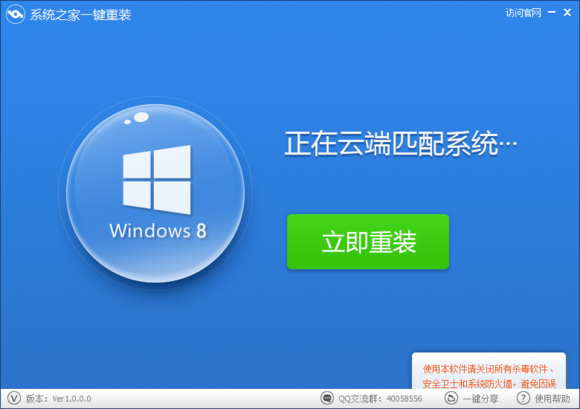
下载地址:http://www.kkzj.com/






 立即下载
立即下载







 魔法猪一健重装系统win10
魔法猪一健重装系统win10
 装机吧重装系统win10
装机吧重装系统win10
 系统之家一键重装
系统之家一键重装
 小白重装win10
小白重装win10
 杜特门窗管家 v1.2.31 官方版 - 专业的门窗管理工具,提升您的家居安全
杜特门窗管家 v1.2.31 官方版 - 专业的门窗管理工具,提升您的家居安全 免费下载DreamPlan(房屋设计软件) v6.80,打造梦想家园
免费下载DreamPlan(房屋设计软件) v6.80,打造梦想家园 全新升级!门窗天使 v2021官方版,保护您的家居安全
全新升级!门窗天使 v2021官方版,保护您的家居安全 创想3D家居设计 v2.0.0全新升级版,打造您的梦想家居
创想3D家居设计 v2.0.0全新升级版,打造您的梦想家居 全新升级!三维家3D云设计软件v2.2.0,打造您的梦想家园!
全新升级!三维家3D云设计软件v2.2.0,打造您的梦想家园! 全新升级!Sweet Home 3D官方版v7.0.2,打造梦想家园的室内装潢设计软件
全新升级!Sweet Home 3D官方版v7.0.2,打造梦想家园的室内装潢设计软件 优化后的标题
优化后的标题 最新版躺平设
最新版躺平设 每平每屋设计
每平每屋设计 [pCon planne
[pCon planne Ehome室内设
Ehome室内设 家居设计软件
家居设计软件 微信公众号
微信公众号

 抖音号
抖音号

 联系我们
联系我们
 常见问题
常见问题



